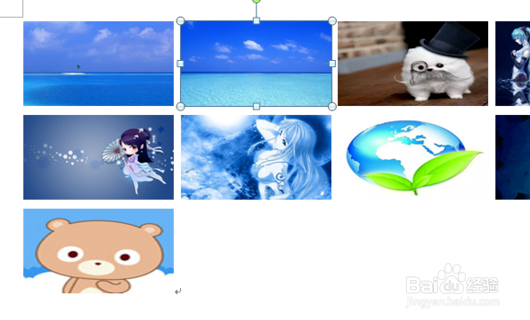1、单击开始-微软办公-微软word 2016打开一个空白的word文档。
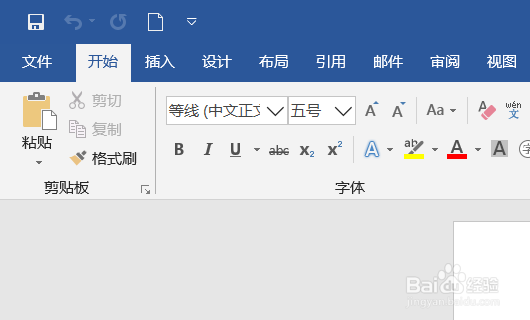
2、单击单词工具栏的插入图片功能,将多个图片插入word文档。

3、插入word文档的图片默认为原始大小
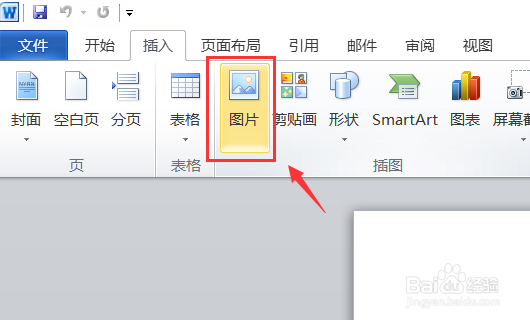
4、选择任何图片,然后单击word工具栏中的“格式”。
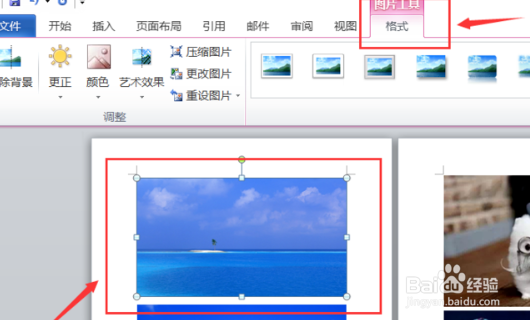
5、单击“大小”功能区域右下角的箭头,弹出“布局”界面。在“布局”界面中,设置图片的适当大小,例如,将图片的高度设置为2厘米,宽度设置为3.56厘米,然后单击“确定”。
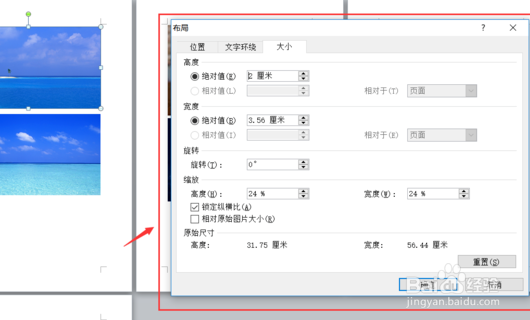
6、用鼠标依次选择其他图片,按F4键快速将其他图片设置为2厘米高、3.56厘米宽。
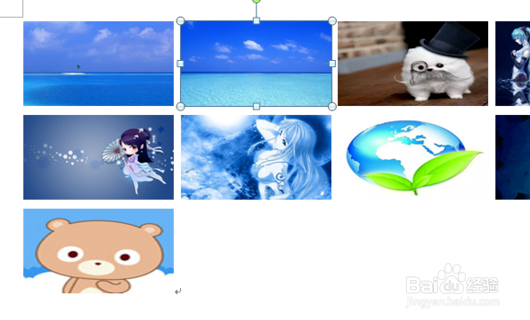
时间:2024-10-12 04:58:51
1、单击开始-微软办公-微软word 2016打开一个空白的word文档。
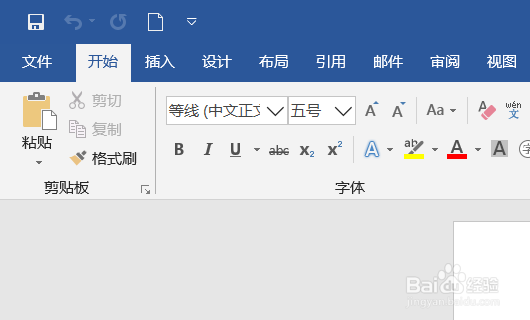
2、单击单词工具栏的插入图片功能,将多个图片插入word文档。

3、插入word文档的图片默认为原始大小
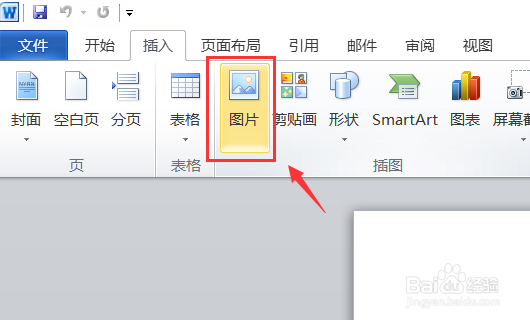
4、选择任何图片,然后单击word工具栏中的“格式”。
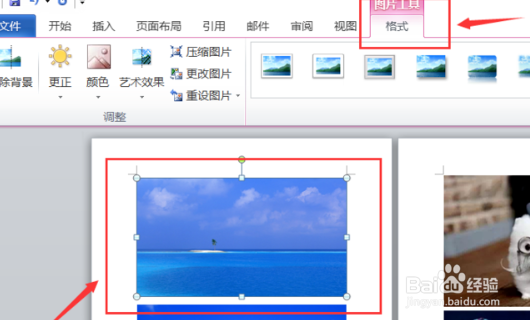
5、单击“大小”功能区域右下角的箭头,弹出“布局”界面。在“布局”界面中,设置图片的适当大小,例如,将图片的高度设置为2厘米,宽度设置为3.56厘米,然后单击“确定”。
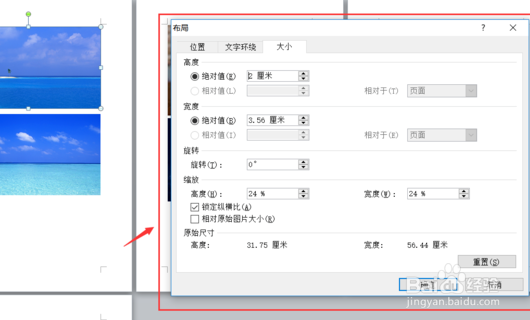
6、用鼠标依次选择其他图片,按F4键快速将其他图片设置为2厘米高、3.56厘米宽。